Dette Minecraft veiledningen forklarer hvordan du bruker et navn tag med skjermbilder og trinn-for-trinn-instruksjoner.
I Minecraft, kan du gi en mobb et navn med et navnemerke, men først må du bruke en ambolt for å legge navnet til navn. La oss utforske hvordan å gjøre dette i spillet.,
Nødvendig Materiale til å Bruke et Navn Tag
I Minecraft, disse er de materialene du trenger for å bruke et navn tag:
Trinnene for å Bruke et Navn Tag
Sted Ambolten
Når du har de nødvendige materialer, legge til ambolten til din hotbar, slik at det er et element som du kan bruke.
Neste, plasserer pekeren (plusstegnet) på blokken der du ønsker å plassere ambolten. Skal du se blokkere bli markert i spillvinduet.,
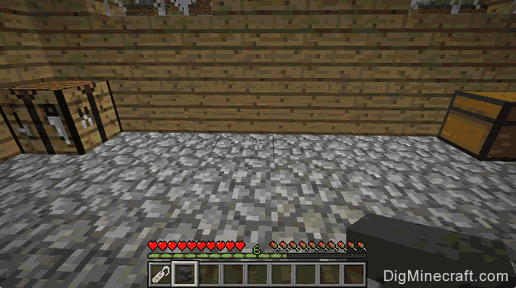
spillet kontroll for å plassere ambolten avhenger av hvilken versjon av Minecraft:
- For Java Edition (PC/Mac), høyre klikker du på blokker.
- For Pocket Edition (PE), du trykker på blokken.
- For Xbox 360 og Xbox-En, trykk på LT-knappen på Xbox-kontrolleren.
- For PS3 og PS4, trykke på L2-knappen på PS-kontrolleren.
- For Wii U, trykk ZL-knappen på gamepad.
- For Nintendo-Bryteren, trykk ZL-knappen på kontrolleren.
- For Windows 10 Edition, klikker du på blokker.,
- For Utdanning Edition, klikker du på blokker.
Bruk Ambolten
for Å bruke ambolt, du trenger for å stå i front av det.
spillet kontroll for å bruke ambolten avhenger av hvilken versjon av Minecraft:
- For Java Edition (PC/Mac), høyreklikk på ambolten.
- For Pocket Edition (PE), du trykker på ambolten.
- For Xbox 360 og Xbox-En, trykk på LT-knappen på Xbox-kontrolleren.
- For PS3 og PS4, trykke på L2-knappen på PS-kontrolleren.
- For Wii U, trykk ZL-knappen på gamepad.,
- For Nintendo-Bryteren, trykk ZL-knappen på kontrolleren.
- For Windows 10 Edition, høyre klikk på ambolten.
- For Utdanning Edition, høyre klikk på ambolten.
Nå ambolten er åpne, og du kan se Reparere & Navn-menyen.
Legg til Navn til Navn Tag
Neste, må du legge til et navn i navn. For å gjøre dette, kan du starte ved å flytte navn i det første sporet. Klikk på den brune boksen der det står «Navn», slik at du kan legge til et navn.,
Trykk på knappen Slett for å fjerne ordene «Navn» og deretter skriver du inn navnet du ønsker å ringe mob. I dette eksemplet har vi skrev navnet Daisy. Dette er hva vi ønsker å kalle våre ku i spillet.
I den tredje sporet, vil du se navnet tag som har navnet Daisy. Det vil koste 1 oppleve nivå for å endre navn.
Flytt Navn til Inventar
Nå, flytte navn fra tredje spor i beholdningen baren.,
1 oppleve nivå vil bli trukket fra din erfaring bar.
Sette Navn på Mob
Nå som du er ferdig med navn, du trenger for å sette det på mob. I dette eksempelet, og vi vil bruke det på vår ku. Stå foran kua med navn som er valgt i den varme bar.
spillet kontroll til å bruke navnet tag avhenger av hvilken versjon av Minecraft:
- For Java Edition (PC/Mac), høyreklikk på kua.
- For Pocket Edition (PE), du trykker på kua.,
- For Xbox 360 og Xbox-En, trykk på LT-knappen på Xbox-kontrolleren.
- For PS3 og PS4, trykke på L2-knappen på PS-kontrolleren.
- For Wii U, trykk ZL-knappen på gamepad.
- For Nintendo-Bryteren, trykk ZL-knappen på kontrolleren.
- For Windows 10 Edition, høyreklikk på kua.
- For Utdanning Edition, høyreklikk på kua.
Nå når du flytter pekeren til kua, bør du se custom name (tilpasset navn av Daisy vises over ku ‘ s head. Kua er offisielt heter Daisy!!,
Gratulerer, du nettopp har lært å bruke et navn i Minecraft.


